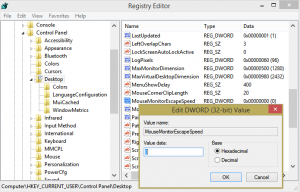הפוך את שולחן העבודה שלך ל-Firefox ידידותי למגע עם ערכת הנושא Finger Friendly עבור Firefox
אם אתה הבעלים המאושר של מחשב לוח מבוסס Windows וגם מעדיף להשתמש בפיירפוקס על פני Internet Explorer, אז אולי תרצה להיות מסוגל לשלוט בדפדפן Firefox שלך בקלות באמצעות מגע מָסָך. למרות שמוזילה מספקת גרסת Metro (ממשק משתמש מודרני) של Firefox, יש לה מגבלות בהשוואה לגרסת שולחן העבודה הרגילה. אפליקציות מודרניות ב-Windows 8 פועלות בארגז חול, כך שהן מוגבלות בתכונות והעיצוב שלהן. לאחרונה, גיליתי ערכת נושא לגרסת שולחן העבודה של Firefox שעוזר לך לשלוט בדפדפן באמצעות מסך מגע על ידי הפיכת פקדים לגדולים יותר מברירת המחדל.
ערכת הנושא הידידותית לאצבעות עבור Firefox נוצרה על ידי משתמש Deviantart 'wtones'. זה הופך את גרסת שולחן העבודה הרגילה של Firefox לשימושית במכשירי מסך מגע:
למרות שהסמלים בסרגל הכלים נראים מעט מטושטשים עם הנושא הזה והוא לא יפה במיוחד, הנושא הזה יכול לשמש כפתרון זמני למשתמשים הזקוקים לגרסת שולחן העבודה הניתנת למגע של Firefox במכשיר שלהם לוּחַ.
- כדי להתקין ערכת נושא זה, בצע את השלבים הפשוטים הבאים:
- הורד את ה-.xpi מהקישור מתחת לרשימה זו.
- הפעל את Firefox.
- פתח את מנהל ההרחבות, עבור ל'הרחבות', בחר 'ערכות נושא' ולאחר מכן לחץ על סמל 'Gears' ובחר 'הוסף -> מקובץ...'
- עיין במחשב שלך ל-.xpi ופתח אותו.
- המתן 3 שניות ואז לחץ על כפתור 'התקן'.
- לחץ על 'הפעל מחדש עכשיו'
הורד ערכת נושא ידידותית לאצבעות עבור Mozilla Firefox
טיפ: אם פיירפוקס פועל, אתה יכול גם לגרור את ה-XPI אל סמל פיירפוקס בשורת המשימות, להמתין עד שהוא יתמקד ואז לשחרר את קובץ ה-XPI בתוך חלון Firefox כדי להתקין את התוסף.
זהו זה. אתה סיימת! אתה תמיד יכול לחזור לערכת נושא ברירת המחדל של Firefox באמצעות מנהל ההרחבות.
טיפ בונוס: תוסף זה רק הופך את פקדי הדפדפן לגדולים יותר לתפעול ידידותי למגע. זה לא הופך את תוכן דף האינטרנט לגדול יותר, אבל אתה יכול להתקרב ולהקטין באמצעות מקשי Ctrl +/-. אם אתה מעדיף את זה, ל-Firefox יש גם אפשרות שימושית בתפריט View -> Zoom -> Zoom Text Only כך שהתמונות לא ייראו מפוקסלות ומעוותות.